
สารบัญ:
- ผู้เขียน John Day [email protected].
- Public 2024-01-30 13:03.
- แก้ไขล่าสุด 2025-01-23 15:12.


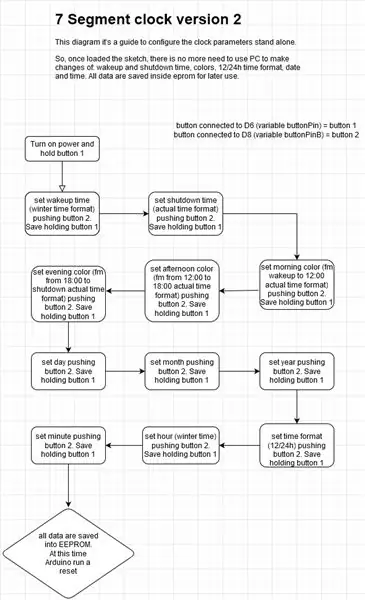
สวัสดี!
หลังจากคำขอจากผู้ใช้ Instructables เกี่ยวกับความพร้อมใช้งานของรูปแบบ 12 ชั่วโมง ฉันใช้ประโยชน์จากการเปลี่ยนแปลงที่สำคัญกับโครงการดั้งเดิม
ระหว่างการใช้เวอร์ชัน 1 ฉันรู้สึกว่าจำเป็นต้องสร้างเวอร์ชันแบบสแตนด์อโลน ดังนั้นฉันจึงแก้ไขพารามิเตอร์ทั้งหมดได้โดยตรงจากนาฬิกา โดยไม่ต้องใช้พีซี
สำหรับทุกคนที่ไม่ได้อ่านคำสั่งก่อนหน้าของฉันมันเป็นนาฬิกานำ 7 เซ็กเมนต์ทั่วไปพร้อมคุณสมบัติพิเศษบางอย่าง:
- การเปลี่ยนเปลี่ยน 7 นาทีที่แตกต่างกัน
- 3 สีที่กำหนดไว้ล่วงหน้าสำหรับช่วงเวลา
- ความเข้มของแสงโดยรอบ หรี่อัตโนมัติ
- ปิดเครื่องอัตโนมัติ/สตาร์ทเมื่อไม่ต้องการแสดงเวลา
- ปรับเวลาออมแสงอัตโนมัติ
เวอร์ชัน 2 ช่วยให้คุณ:
- เปลี่ยนรูปแบบเวลา 12/24h
- พารามิเตอร์ที่ปรับเปลี่ยนได้ง่าย
พารามิเตอร์ที่สามารถแก้ไขได้โดยตรงจากนาฬิกาคือ:
- เวลาตื่น/ปิดเครื่อง
- สีสำหรับช่วงเวลา
- วันเวลา
- รูปแบบเวลา 12/24 ชม
ข้อมูลเหล่านี้ถูกเก็บไว้ใน Arduino eeprom พร้อมกับโหมดการเปลี่ยนแปลงที่เลือก ฉันได้เตรียมคู่มือการเริ่มต้นอย่างรวดเร็วในขั้นตอนต่อไป
เฟรมเป็น 3D พิมพ์ขับเคลื่อนโดย Arduino Nano, DS3231 และ WS2812 leds
เสบียง
- Arduino นาโน
- เซลล์ภาพ
- 2 x ปุ่มกดชั่วขณะ
- สวิตช์เปิด/ปิด
- ปลั๊ก DC
- หม้อแปลง 5V
- ไฟ LED n°30 WS2812 (รุ่น 30 ไฟ LED/เมตร)
- pcb
- โมดูล DS3231
- สายเคเบิลแบบบางสำหรับการเชื่อมต่อไฟ LED
- ตัวต้านทาน 10K, 550
- ประสาน
- กาว
- จัมเปอร์
- ส่วนหัว ชาย/หญิง
ขั้นตอนที่ 1: มีอะไรใหม่
ดังที่กล่าวไว้ ฉันไม่ต้องการเชื่อมต่อนาฬิกากับพีซีทุกครั้งที่ฉันต้องการเปลี่ยนพารามิเตอร์ จากนั้นเพิ่มปุ่มกดชั่วขณะลงในโปรเจ็กต์ที่ฉันไปถึงเป้าหมายได้อย่างง่ายดาย ด้วยปุ่มเดียว ฉันสามารถเลื่อนไปมาระหว่างตัวเลือกต่างๆ อีกปุ่มหนึ่งเพื่อยืนยันข้อมูลและเข้าไปข้างในเมนู ฉันได้เชื่อมต่อโฟโตเซลล์กับ Arduino PIN แทน +5V ดังนั้นเมื่อนาฬิกาเข้าสู่โหมดสลีปวงจรโฟโตเซลล์จะไม่ระบายพลังงาน ในที่สุดฉันก็ทำให้มันเป็นมืออาชีพมากขึ้นในการแกะสลักวงจรบนแผ่นทองแดง
ขั้นตอนที่ 2: การประกอบ PCB
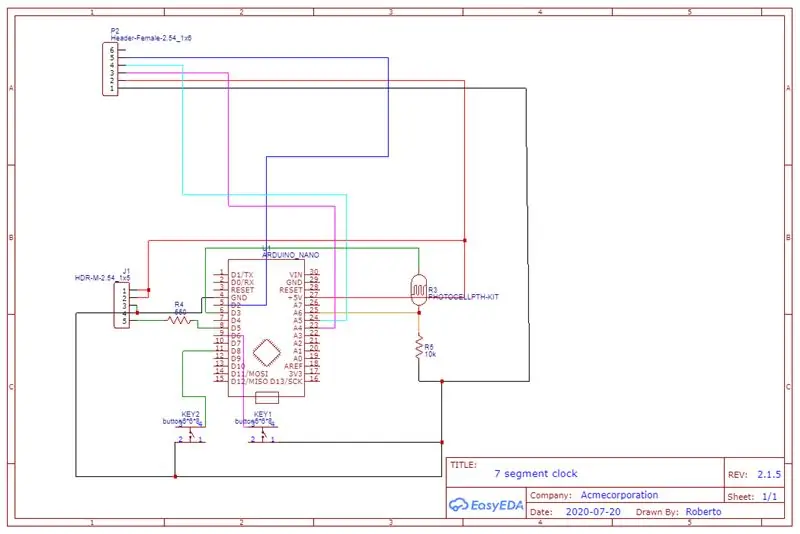
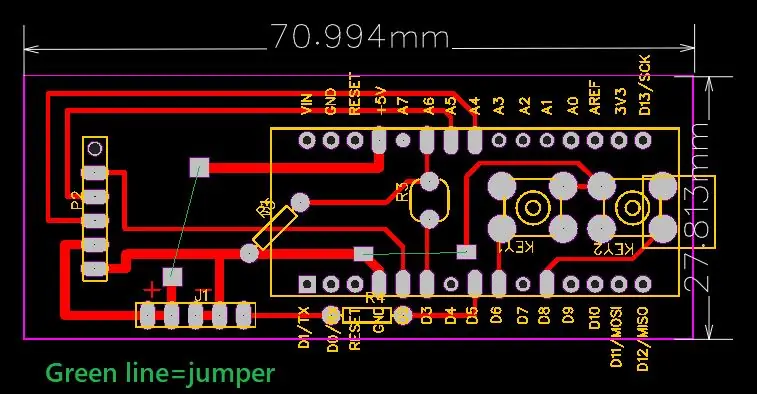
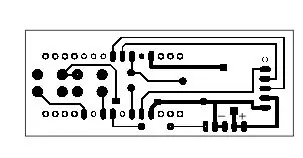
เพื่อความสะดวกฉันได้เปลี่ยนการเชื่อมต่อ ดูแผนผัง สวิตช์เปิด/ปิดเป็นอุปกรณ์เสริม เพื่อเข้าสู่เมนูภายในโดยไม่ต้องเชื่อมต่อ +5V กดปุ่ม 1 ค้างไว้
ความต้านทานระหว่างไฟ LED และ D5 คือ 550Ohm อีก 10Kohm
วงจรนั้นง่ายมากและไม่จำเป็นต้องแกะสลัก
ในโครงการของฉัน แต่ละเซ็กเมนต์สำหรับตัวเลขแต่ละตัวต้องการหนึ่งตัว สำหรับโปรเจ็กต์ขนาดใหญ่ สามารถเพิ่มไฟ LED เพิ่มเติมสำหรับเซ็กเมนต์หลังจากแก้ไขไลบรารี "segment_display.cpp"
สำหรับข้อมูลอื่นๆ เกี่ยวกับลำดับ LED และรุ่นตรวจสอบอื่นๆ 1
ขั้นตอนที่ 3: การพิมพ์ 3 มิติ



เริ่มต้นจากเวอร์ชันดั้งเดิม (ขอบคุณผู้ใช้ Thingverse random1101) ฉันได้ออกแบบการสนับสนุนที่ปรับแต่งด้วยบาร์โค้ดใหม่ (นั่นหมายถึง ACMECORPORATION แต่เครื่องอ่านบาร์โค้ดจะไม่รู้จัก….ซบ)
ขอแนะนำให้ทากาวแต่ละหลักหลังจากใส่เข้าไปในช่องแล้ว
ขั้นตอนที่ 4: ร่าง
ไลบรารียังคงไม่เปลี่ยนแปลง และในครั้งแรกที่คุณอัปโหลดและรันสเก็ตช์ ไม่มีอะไรเกิดขึ้นเพราะมันอ่านข้อมูลจาก eeprom และอาจมีค่าสุ่มใน eeprom ของคุณ ในการรันครั้งแรก คุณต้องตั้งค่าข้อมูล
โหมดการเปลี่ยนภาพจะถูกเก็บไว้ใน eeprom
ในระหว่างการป้อนข้อมูล ให้ปฏิบัติตามรูปแบบเวลาอย่างละเอียด (รูปแบบเวลาจริงหรือรูปแบบเวลา 24 ชั่วโมงในฤดูหนาว)
ตรวจสอบข้อมูลห้องสมุดและการใช้งานเวอร์ชันก่อนหน้า
แนะนำ:
การสร้างหุ่นยนต์ง่ายๆ จากสิ่งที่คุณหาได้ในบ้านของคุณ (เวอร์ชัน hotwheel): 5 ขั้นตอน

การสร้างหุ่นยนต์อย่างง่ายจากสิ่งที่คุณหาได้ในบ้านของคุณ (เวอร์ชั่น hotwheel): คำแนะนำนี้จะแสดงให้คุณเห็นถึงวิธีการสร้าง hotwheel ที่ทำงานด้วยตัวเองซึ่งทำงานด้วยแบตเตอรี่ double-A คุณจะต้องใช้ของที่หาได้ในบ้านมากที่สุดเท่านั้น โปรดทราบว่าหุ่นยนต์ตัวนี้อาจจะไม่ตรงอย่างแน่นอน, a
Arduino โวลต์มิเตอร์ (0-100V DC) - เวอร์ชัน 2 (ดีกว่า): 3 ขั้นตอน

Arduino Volt Meter (0-100V DC) - เวอร์ชัน 2 (ดีกว่า): ในคำแนะนำนี้ ฉันได้สร้างโวลต์มิเตอร์เพื่อวัดแรงดันไฟฟ้า DC สูง (0-100v) ด้วยความแม่นยำและความแม่นยำสัมพัทธ์โดยใช้ Arduino Nano และ ADS 1115 ADC . นี่เป็นโวลต์มิเตอร์รุ่นที่สองที่ใช้คำสั่งก่อนหน้าของฉันที่นี่: https://ww
OBI Wlan Steckdose เวอร์ชัน 2 ESP WROOM 02: 4 ขั้นตอน

OBI Wlan Steckdose เวอร์ชัน 2 ESP WROOM 02: เริ่มใช้งานในเดือนธันวาคม 2018 เปิดใช้งาน Baumarkt eine WLAN Steckdose กับ eingebautem ESP WROOOM 02 ชิป Das ganze ist CE zugelassen และ darf somit auch in die Steckdose gesteckt werden Jedenfalls ist es technisch ดังนั้น gebaut, dass es beu Überstrom ni
ARDUINO SOLAR CHARGE CONTROLLER (เวอร์ชัน 2.0): 26 ขั้นตอน (พร้อมรูปภาพ)

ARDUINO SOLAR CHARGE CONTROLLER (เวอร์ชัน 2.0): [เล่นวิดีโอ] หนึ่งปีที่แล้ว ฉันเริ่มสร้างระบบสุริยะของตัวเองเพื่อจ่ายไฟให้กับบ้านในหมู่บ้าน ตอนแรกฉันสร้างตัวควบคุมการชาร์จที่ใช้ LM317 และเครื่องวัดพลังงานสำหรับตรวจสอบระบบ ในที่สุดฉันก็สร้างตัวควบคุมการชาร์จ PWM ในเดือนเมษายน
The Word Clock - เวอร์ชัน Arduino: 11 ขั้นตอน (พร้อมรูปภาพ)

นาฬิกาคำ - เวอร์ชัน Arduino: ******************************************* ******************************* การอัปเดตที่สำคัญ - กล่องนาฬิกาที่ดีกว่ามากได้รับการออกแบบ - ตรวจสอบ https:/ /www.instructables.com/id/The-Wordclock-Grew-Up/ ******************************
